Come scaricare Cuphead
I tuoi amici ti hanno parlato di Cuphead, un videogioco di genere run ‘n gun in stile cartoon anni ’30 che negli anni è diventato un vero e proprio cult. Ne hanno decantato le lodi anche per il suo alto livello di sfida, che richiede pazienza e riflessi pronti. Hai letto che ha ricevuto diversi premi e che le recensioni sono positive, quindi hai deciso di provarlo anche tu.
Non avendo grande dimestichezza con i videogiochi, però, ti stai chiedendo come scaricare Cuphead sul tuo computer o sulla tua console, senza spendere più del dovuto, vero? Se le cose stanno effettivamente in questo modo, non preoccuparti: ci sono qui io a rispondere al tuo quesito. In questa guida, infatti, ti illustrerò come eseguire quest’operazione tramite tutte le piattaforme che potrebbero essere di tuo interesse.
Che ne dici? Sei pronto a procedere? Secondo me non vedi l’ora di giocare nei panni di Cuphead e Mugman, personaggi diventati popolari anche oltre il mondo videoludico grazie a una serie Netflix disponibile a partire dal 2022. Siediti allora comodamente e dedica alcuni minuti di tempo libero per leggere i suggerimenti che ho scritto per te in questo mio tutorial. Sono sicuro che, alla fine della lettura, avrai ben compreso tutte le possibilità a tua disposizione per accedere a questo titolo. Buona lettura e, soprattutto, buon divertimento!
Indice
- Come scaricare Cuphead su PC
- Come scaricare Cuphead su PlayStation
- Come scaricare Cuphead su Xbox
- Come scaricare Cuphead su Nintendo Switch
Come scaricare Cuphead su PC
Dato che ti stai chiedendo come scaricare Cuphead, direi che vale la pena partire da quanto si può fare in ambito computer. In questo contesto, infatti, sono diversi gli store digitali che consentono l’acquisto e il download del videogioco di Studio MDHR.
Come scaricare Cuphead da Steam
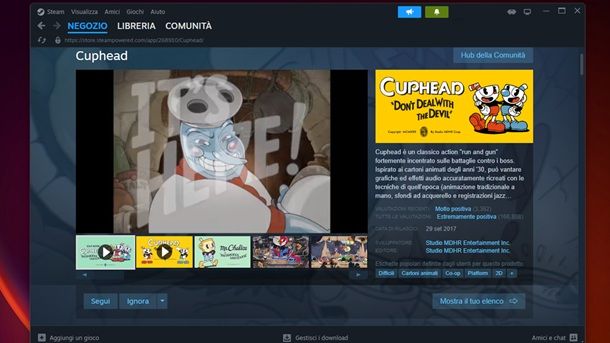
Puoi scaricare Cuphead da uno tra i più famosi negozi virtuali di videogiochi: Steam. Questa piattaforma permette l’acquisto e il download del videogioco sui computer con sistema operativo Windows e macOS. Non hai ancora a disposizione questo programma? Strano, vista la sua popolarità, ma sappi che se intendi rimediare puoi seguire quanto indicato nelle mie guide specifiche su come registrarsi a Steam e su come installare Steam.
Dopo che avrai installato Steam ed eseguito l’accesso con il tuo account, avvia il client e sposta il mouse sulla dicitura NEGOZIO, in alto a sinistra. Nel menu che compare a schermo, fai clic sulla voce In evidenza e digita, nella barra di ricerca in alto a destra, il termine cuphead, seguito da Invio sulla tastiera. Tra i risultati di ricerca, fai dunque clic su quello corrispondente per accedere alla sua pagina dedicata.
Giusto per semplicità, a questo link puoi raggiungere la scheda di Cuphead sul sito ufficiale di Steam. L’acquisto può essere eseguito anche tramite sito Web, accedendo con le proprie credenziali. Se la transazione viene eseguita con successo, il gioco diventa disponibile all’interno della libreria del client di Steam, pronto al download e all’installazione. In questa mia guida, però, ti parlerò di come eseguire l’acquisto di Cuphead e come scaricarlo, direttamente, tramite il client desktop di Steam.
Dopo aver raggiunto la scheda di Cuphead su Steam, avrai a disposizione una scelta. Ti ricordo, infatti, che esiste anche il DLC Cuphead – The Delicious Last Course, che viene venduto a parte oppure in bundle con il gioco base (quest’ultimo è necessario per accedere al contenuto aggiuntivo). Tieni d’occhio, insomma, a seconda delle tue esigenze, i pacchetti proposti a schermo, visto che potrebbe interessarti optare sul bundle con DLC incluso per accedere a un’esperienza più completa.
In ogni caso, una volta fatta la tua scelta, individua il relativo pulsante verde Aggiungi al carrello per iniziare l’acquisto del titolo: verrai indirizzato in questo modo sulla schermata per procedere con il pagamento. Fai quindi clic sul pulsante Acquisto per me e aggiungi un metodo di pagamento valido, tra quelli indicati a schermo. In genere si può scegliere di pagare, per esempio, con carta di credito Visa, MasterCard o American Express, compilando i dati della carta e dell’intestatario, oppure con PayPal o PaysafeCard. Fatto ciò, premi sul pulsante Continua e segui le istruzioni a schermo per completare il pagamento.

Al termine dell’acquisto, se la transazione è andata a buon fine, ti verrà chiesto se vuoi immediatamente eseguire il download e l’installazione del gioco. In ogni caso, l’acquisto verrà inserito all’interno della libreria di Steam, raggiungibile facendo clic sulla voce LIBRERIA, presente nel menu situato in alto.
Per scaricare Cuphead, raggiungi quest’ultima sezione e individua il gioco nella barra laterale di sinistra. Fai quindi clic su di esso e premi sul relativo pulsante INSTALLA. Non ti resta, a questo punto, che seguire le indicazioni a schermo per avviare il download di Cuphead. Nel caso avessi bisogno di maggiori indicazioni generali, puoi fare riferimento al mio tutorial su come funziona Steam per saperne di più.
Come scaricare Cuphead da GOG
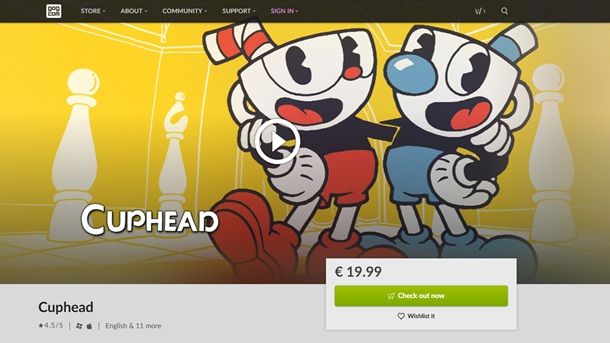
Un altro negozio virtuale dal quale si può scaricare Cuphead è GOG. Questa piattaforma, raggiungibile a questo link, permette di acquistare soltanto videogiochi recenti o datati che sono DRM FREE, cioè senza alcun sistema antipirateria. Inoltre, sebbene sia presente un client desktop, denominato GOG Galaxy per Windows, macOS e Linux, i videogiochi possono essere installati anche indipendentemente. In ogni caso, è consigliato l’uso di GOG Galaxy, per fare in modo che vengano scaricati gli aggiornamenti di volta in volta disponibili per i videogiochi installati.
Se vuoi utilizzare la piattaforma di acquisti GOG, devi innanzitutto creare un account gratuito per questo servizio. Per fare ciò, raggiungi il sito Web ufficiale e fai clic sulle voci SIGN IN > CREATE ACCOUNT, che trovi in alto, nella barra dei menu. Per completare quest’operazione in genere basta scegliere un nickname di fantasia, digitare l’indirizzo e-mail e immettere una password per l’account che stai creando. Adesso, apponi un segno di spunta nelle caselle in basso e premi sul pulsante Sign up now. In questo modo, verrà creato immediatamente un account per eseguire gli acquisti.
A questo punto, non ti resta che effettuare l’acquisto di Cuphead sul sito Web di GOG. Nella home page, fai clic sull’icona della lente d’ingrandimento, che trovi nell’angolo in alto a destra, e digita il termine "cuphead" nella casella di testo. Fai quindi clic sul corrispondente risultato di ricerca, per raggiungere la scheda del prodotto. In alternativa, puoi semplicemente fare clic su questo link per aprire direttamente la scheda di Cuphead su GOG.com. Ti ricordo, però, che per ottenere un’esperienza più completa ti potrebbe interessare acquistare a parte anche il DLC The Delicious Last Course (che richiede comunque il gioco base).
In ogni caso, effettuare un acquisto su GOG è tutt’altro che complicato: ti basta premere prima sul pulsante Add to cart e poi sul tasto Check out now, per iniziare l’acquisto. Nella nuova scheda che compare a schermo, seleziona uno tra i metodi di pagamento indicati nel riquadro di destra: di solito puoi scegliere se pagare con carta di credito o di debito, avendo cura di indicare i dati della carta, oppure tramite uno dei servizi alternativi, come ad esempio PayPal, Paysafecard oppure Skrill.
Fatto ciò, premi sul pulsante Pay for your order now, situato in basso a destra, per completare il pagamento. Cuphead verrà, in questo modo, aggiunto alla libreria personale, raggiungibile tramite le voci [nome account] > Games situate nel menu in alto.
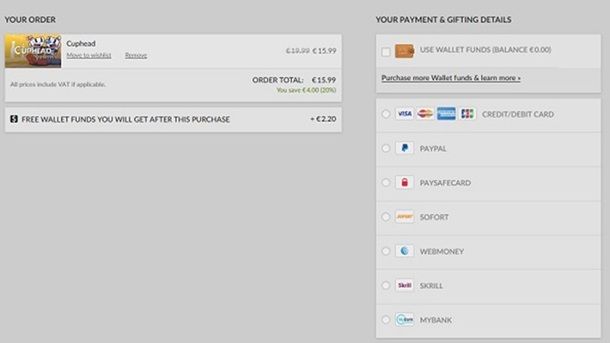
Dopo aver eseguito l’acquisto, hai due opzioni: scaricare il gioco immediatamente oppure installare il client GOG Galaxy, per fare in modo che Cuphead sia sempre aggiornato. Raggiungi dunque la sezione Games, facendo clic sul tuo nome account, nella barra dei menu, e fai clic sulla miniatura di Cuphead. Adesso, se vuoi utilizzare GOG Galaxy, fai clic sul pulsante Download and install now, per iniziare il download dell’installer per Windows o macOS, in base al sistema operativo in uso sul computer.
Su Windows, fai doppio clic sul file .exe appena scaricato e premi su Sì, nella finestra di Controllo dell’account utente. Attendi quindi che venga eseguita l’installazione automatica, al termine della quale ti verrà mostrata la schermata principale di GOG Galaxy.
Su macOS, fai doppio clic sul file .app appena scaricato e premi sul pulsante Apri. Attendi quindi il download dei file necessari e, nella schermata che ti viene mostrata, premi sul pulsante Continua per due volte consecutive, su Accetta e poi su Installa. Digita quindi la password di macOS e premi sul tasto Installa software. A installazione completata, premi su Chiudi e poi immetti di nuovo la password di macOS, confermando poi l’operazione tramite il pulsante Installa assistente.
Nella schermata principale di GOG Galaxy, digita le credenziali di accesso per questo servizio e premi sul pulsante Login now. Nella nuova sezione, premi sul pulsante Continue, per confermare l’installazione di Cuphead, che richiederà il download dei file necessari.

Se, invece, non vuoi avvalerti di GOG Galaxy, nella sezione Games individua la sezione Download offline backup games installers e scarica i file indicati in elenco, per installare Cuphead senza il client desktop. Dopo aver scaricato i file, è il momento di eseguire l’installazione, che è simile a quella che ti ho indicato nelle righe precedenti. La differenza sta nel fatto che non verrà installato GOG Galaxy e, al termine dell’installazione, Cuphead sarà disponibile immediatamente per essere giocato.
Su Windows, fai doppio clic sul file .exe e premi sul pulsante Sì, nella finestra di Controllo dell’account utente. Seleziona poi la lingua, premi OK e metti un segno di spunta nella casella in basso. Infine, fai clic su Install per iniziare l’installazione.
Su macOS, invece, fai doppio clic sul file .pkg, premi sul pulsante Continua per due volte consecutive, poi su Accetta e, infine, su Installa. Digita, quindi, la password di macOS e premi sul tasto Installa software. Adesso, nella schermata che visualizzi, seleziona la cartella Applicazioni e premi sul pulsante Scegli e poi su Chiudi.
Cuphead sarà quindi disponibile immediatamente per essere giocato, facendo clic sulla sua icona di avvio rapido che trovi sul desktop di Windows o nella cartella Applicazioni di macOS.
Come scaricare Cuphead da Microsoft Store
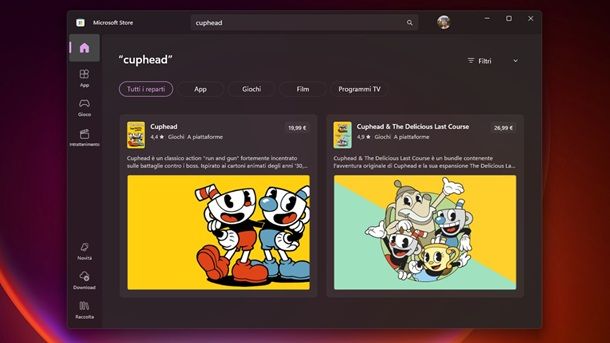
Cuphead è anche disponibile sul Microsoft Store per i computer con sistema operativo Windows 11 e Windows 10. Dato che questo videogioco supporta il servizio Xbox Play Anywhere, eseguendo l’acquisto per la versione PC, viene sbloccata senza costi aggiuntivi anche la versione per le console Xbox One e Xbox Series X/S. In questo capitolo, ti indicherò però come eseguire l’acquisto di questo videogioco e come installarlo tramite il Microsoft Store su Windows.
Per prima cosa, hai bisogno di un account Microsoft. Se non ne possiedi uno, ti consiglio di crearlo, leggendo la mia guida dedicata a questo argomento. Fatto ciò, avvia il Microsoft Store, premendo sulla relativa icona della borsa della spesa presente, per esempio, in basso nella barra delle app di Windows, cercando poi, tramite la barra di ricerca in alto, il nome "cuphead". Dopo aver dato Invio e selezionato il risultato più pertinente, dunque, potrai procedere premendo sul pulsante Acquista. Approfondisci però come si deve i bundle che ti vengono mostrati a schermo quando effettui la ricerca, visto che potrebbe interessarti optare per la soluzione Cuphead & The Delicious Last Course, che include sia il gioco base che il DLC.
Arrivato a questo punto, in genere puoi completare l’operazione di acquisto premendo su sul tasto Avanti e inserendo un metodo di pagamento valido, a scelta tra una carta di credito o debito Visa, MasterCard o American Express, oppure PayPal. Segui quindi la procedura a schermo per proseguire. Dopo che avrai eseguito il pagamento di Cuphead, non ti resterà che premere sul relativo pulsante Ottieni per eseguire immediatamente il download e l’installazione del gioco.
Nota bene: se ti stai chiedendo come scaricare Cuphead gratis, per esempio come scaricare Cuphead gratis su PC, devi sapere che questo attualmente non è possibile. Al momento in cui scrivo, infatti, il gioco di Studio MDHR non è incluso nel catalogo di servizi come il Game Pass di casa Microsoft, che consentono di accedere a tanti giochi a fronte di un abbonamento a basso prezzo. C’è da dire, però, che nel caso di Cuphead non sono in pochi coloro che hanno deciso di acquistare singolarmente il gioco, anche per supportare gli sviluppatori. D’altronde, il prezzo è budget.

Cuphead | Xbox One/Win 10 PC - Download Code
Questo vale anche per i codici digitali da regalare, per esempio, ai propri amici, acquistabili anche tramite store online come Amazon. Attenzione però al fatto che spesso i codici digitali Windows sono relativi solo al gioco base e non al DLC The Delicious Last Course (che si può comunque acquistare a parte digitalmente).
Come scaricare Cuphead su PlayStation
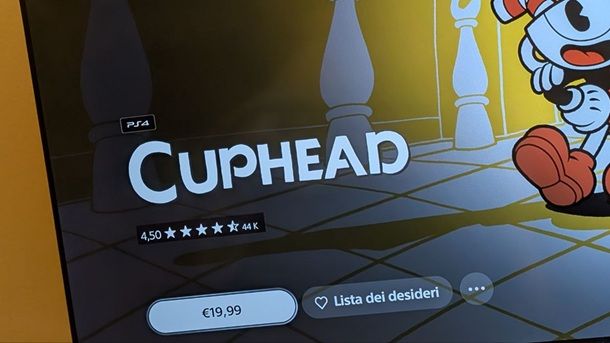
Se è da un po’ di tempo che non approfondisci il mondo videoludico, potresti essere rimasto a quando Cuphead era un gioco in esclusiva per PC Windows e console Xbox. Il gioco di Studio MDHR era infatti uscito esclusivamente su queste piattaforme nel settembre 2017, salvo poi arrivare su macOS nell’ottobre del 2018. Potrebbe tuttavia interessarti sapere che da luglio 2020 Cuphead è disponibile anche su console PlayStation, cosa che permette di giocarlo su PlayStation 4 e PlayStation 5.
Al netto delle versioni fisiche del gioco, quest’ultimo si può acquistare digitalmente dal PlayStation Store tramite le solite modalità associate alle console Sony. Se hai dunque a disposizione un account PSN e una console PS5, per esempio, connessa a Internet, ti basta raggiungere l’icona del PlayStation Store presente a sinistra nella schermata principale della console, premere il pulsante della freccia verso il basso del controller e raggiungere l’icona della lente d’ingrandimento in alto a destra, premendo dunque il tasto X del pad su di essa.
Non ti resta, dunque, che cercare "cuphead", così da visualizzare a schermo sia il riquadro relativo al gioco base che quello associato al DLC The Delicious Last Course. Una volta raggiunta, dunque, la scheda prodotto relativa al gioco, non ti resta che premere sul pulsante con il prezzo e seguire le indicazioni che compaiono a schermo per completare l’acquisto, impostando un metodo di pagamento valido.
Se hai bisogno di maggiori dettagli, puoi consultare le mie guide su come pagare sul PlayStation Store e su come scaricare giochi su console PlayStation.
Come scaricare Cuphead su Xbox
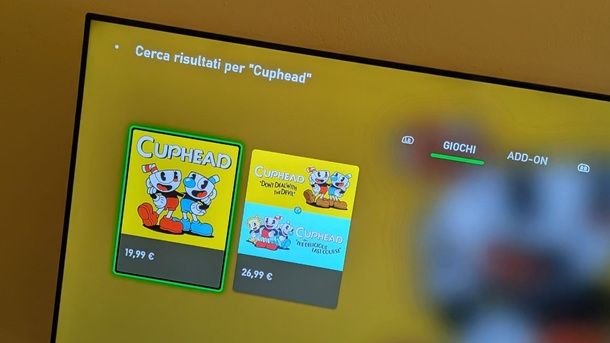
Possiedi una console Xbox Series X/S o Xbox One? In questo caso, oltre all’esistenza delle copie fisiche, puoi acquistare Cuphead dal Microsoft Store integrato nella console. Per fare ciò, sulla Xbox deve essere configurato un account Microsoft e questa dev’essere collegata a Internet.

Cuphead Physical Edition Xbox One e Xbox Series

Cuphead - The Delicious Last Course | Xbox One/Series X|S - Codice dow...
Per procedere al download del gioco in digitale, premi sulla scheda Store presente nella schermata principale della console e seleziona il riquadro CERCA. Digita quindi il termine "cuphead" e seleziona il corrispondente risultato di ricerca (tenendo d’occhio anche la questione del DLC, se di tuo interesse). Nella scheda del prodotto, premi dunque sul pulsante ACQUISTA e immetti un metodo di pagamento valido. Non ti resta dunque che seguire le indicazioni che compaiono a schermo per completare l’operazione, in modo molto simile a quanto già spiegato per PC.
Ti ricordo che per Cuphead è disponibile il servizio Xbox Play Anywhere: acquistando il gioco su console Xbox, puoi installarlo e giocarlo anche sui moderni computer Windows, tramite il Microsoft Store. Per maggiori dettagli generali, potrebbe interessarti dare un’occhiata alla mia guida generale su come scaricare giochi su Xbox.
Come scaricare Cuphead su Nintendo Switch
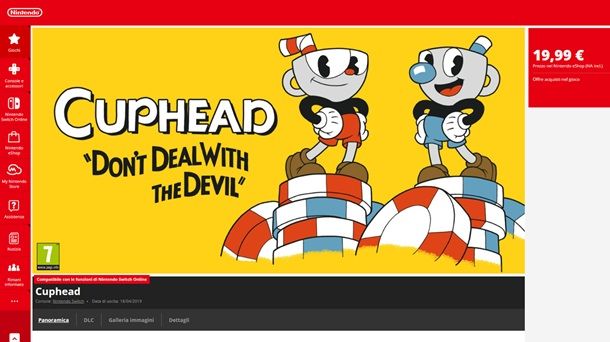
Certo: Cuphead è disponibile anche per Nintendo Switch, dato che il videogioco sviluppato da Studio MDHR è stato lanciato per questa console ad aprile 2019. Questo significa che è possibile procedere all’acquisto del gioco in versione digitale tramite il Nintendo eShop integrato nella console. Ti ricordo che puoi dare un’occhiata anche al DLC Cuphead – The Delicious Last Course, così da ottenere un’esperienza più completa. Se apprezzi molto le copie fisiche, tuttavia, sappi che sugli store online questo tipo di proposta non manca di certo.

Cuphead for Nintendo Switch
Per quel che riguarda, invece, il download digitale, la procedura passa sempre per il negozio integrato nella console e tutto funziona in modo simile a quanto già spiegato per le console PlayStation e per le console Xbox. Per saperne di più, puoi consultare la mia guida generale su come scaricare giochi su Nintendo Switch.
In qualità di affiliati Amazon, riceviamo un guadagno dagli acquisti idonei effettuati tramite i link presenti sul nostro sito.

Autore
Salvatore Aranzulla
Salvatore Aranzulla è il blogger e divulgatore informatico più letto in Italia. Noto per aver scoperto delle vulnerabilità nei siti di Google e Microsoft. Collabora con riviste di informatica e cura la rubrica tecnologica del quotidiano Il Messaggero. È il fondatore di Aranzulla.it, uno dei trenta siti più visitati d'Italia, nel quale risponde con semplicità a migliaia di dubbi di tipo informatico. Ha pubblicato per Mondadori e Mondadori Informatica.






